Windows ムービーメーカーで動画をクロップする方法をご紹介
Oct 09, 2025 • カテゴリ: 人気な動画編集ソフト
WindowsのOSの更新で、Windows Vistaでは標準インストールされていたWindows ムービーメーカーも、Windows 7以降はWindows Essentialsを別途インストールすることで使えるようになりました。今回はWindows 10でWindows ムービーメーカーを使って動画をクロップする方法について、紹介します。
注:Windows Vista版のWindows ムービーメーカーのダウンロードサービスは終了しました。
| 目次: |
Part1.ムービーメーカーでビデオをクロップすることができますか?
Windows 10になり、Windows Essentialsの更新はされておらず、以前のバージョンのまま。DVDへの書き込みはもとより、動画編集という点でWindows ムービーメーカーは今一つな感じが否めませんね。例えば、普段撮り貯めた動画データを素材として、結婚式の二次会用の動画を作成したりとする際に、その編集過程で、この素材データのここだけをクローズアップして流したい、なんていう時に行う動画の「クロップ」という操作はWindows ムービーメーカーではできないんです。
動画データの初め部分や終わりの部分、もしくは途中のいらない「コマ」の部分をカットする「トリミング」はできるのですが、動画画面中の一部分だけを切り取ってそこを拡大してコマにする「クロップ」ができません。
面白おかしく、もしくは、より強調したい時にこの「クロップ」して編集した動画は効果的なのですが、この作業ができないのはちょっと残念ですね。
関連記事:Windows10でムービーメーカーをダウンロードするには?>>
Part 2.ムービーメーカーの代わりのソフト-Wondershare Filmoraでクロップ
標準ソフトで動画データをクロップするのが難しいとなると、次いで探したいのはフリーソフトで動画データをクロップできるものですが、そこだけに注目していると、取り込めるデータフォーマットの種類が限られていたり、機能が物足りなかったりと一長一短な場合が多いので、ここは安価である一方高機能のソフトをご紹介します。それがWondershare Filmoraです。
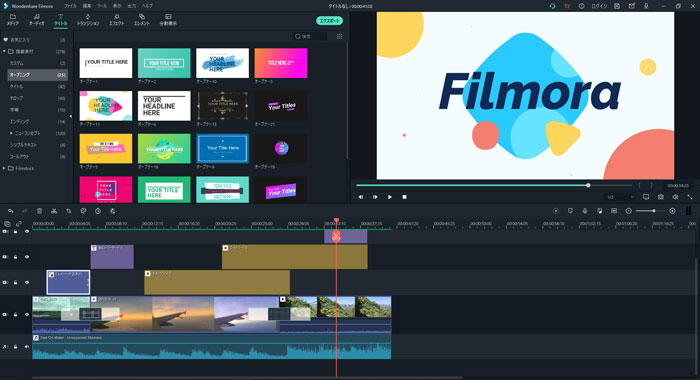
その1.Wondershare Filmoraで動画をクロップする方法
まずFilmoraで動画をクロップする手順をご紹介します。
Step1.メディアのインポート
Filmoraを立ち上げ、クロップしたい動画をインポートします。
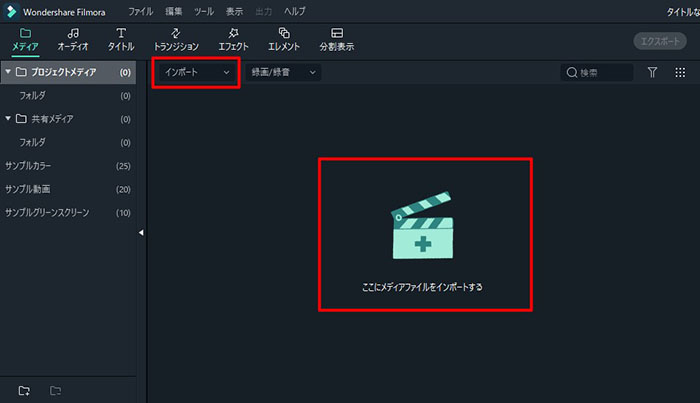
Step2.「クロップ」アイコンをクリック
編集したいクリップを選択して、「クロップ」アイコンをクリックすれば、別途「クロップとズーム」ウインドウが立ち上がるので、そこで作業を進められます。
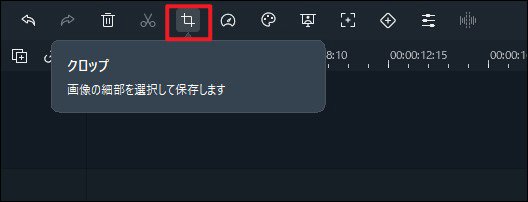
Step3.クロップ作業を行う
クロップ操作自体もとても簡単です。四角い枠線を調節してクロップ範囲を決めます。下にある再生ボタンをクリックしてプレビューすることもできます。作業しながらその結果を確認できるのでとても便利です。「OK」をクリックすれば作業完了です。
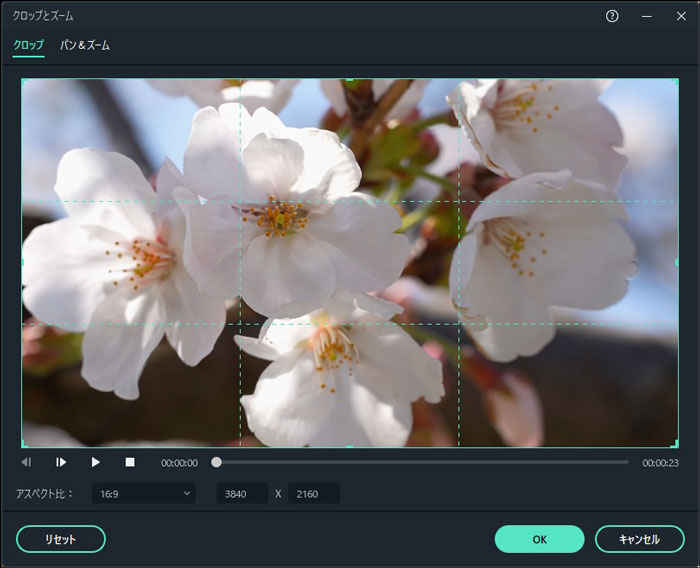
その2.Wondershare Filmoraの特徴
その他、このFilmoraの特徴をいくつか挙げておきます。
特徴1.取り込めるデータフォーマットの種類が豊富
動画フォーマットではAVI、DV、FLV、MKV、MP4、M4V、3GP、MOV、MPG、VOB、M2TS、MTS(AVCHD)、WMVなど、ほとんどの物に対応しています。
それ以外の、画像などを含むフォーマットではJPG、BMP、PNG、GIF、TIF、TIFF、AIFF、WAV、MP3、WMAなど、こちらもほとんどもれなく対応しているのがわかりますね。
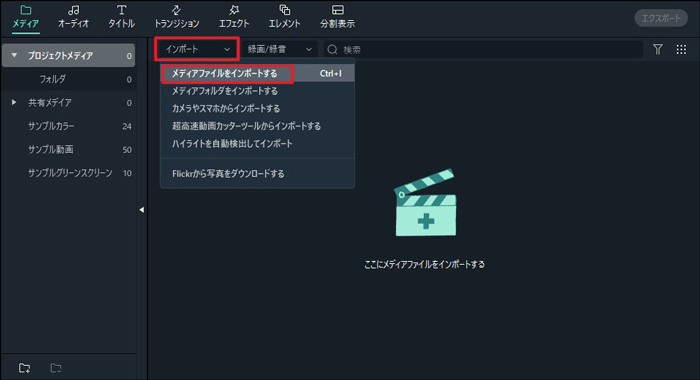
特徴2.出力形式もたくさんある
こちらも、ほとんどのビデオ・オーディオフォーマットに対応していて、DVDへの書き込みはもちろん、ISOファイルやDVDフォルダのほか、携帯デバイスへの保存も可能になっています。
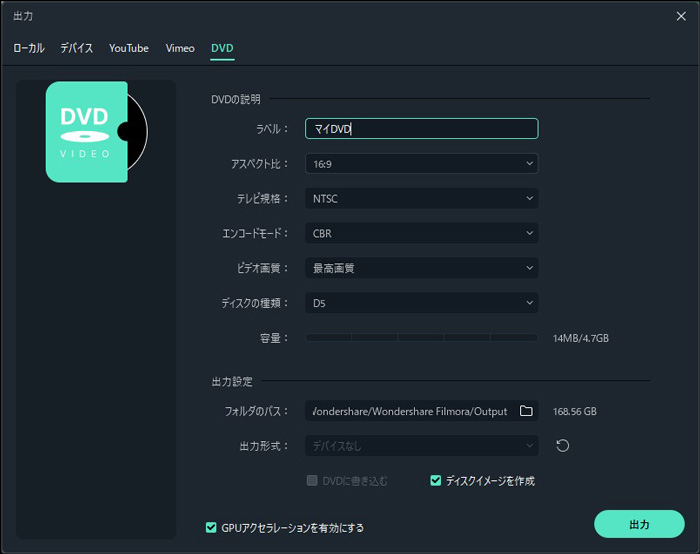
特徴3.多種多様な編集機能と素材
特に注目なのが、ピクチャーインピクチャや指定の顔を変えるなどの、良く知られる高価な動画編集ソフトでできるようなプロが作ったような動画が作成できる機能があります。その他、フィルタやトランジション、タイトルなどもひな形が豊富で、一般的な機能のフェードイン・フェードアウトや再生スピードのアップダウンなども、視覚的にも操作的にもわかりやすく、使いやすいインターフェースになっています。
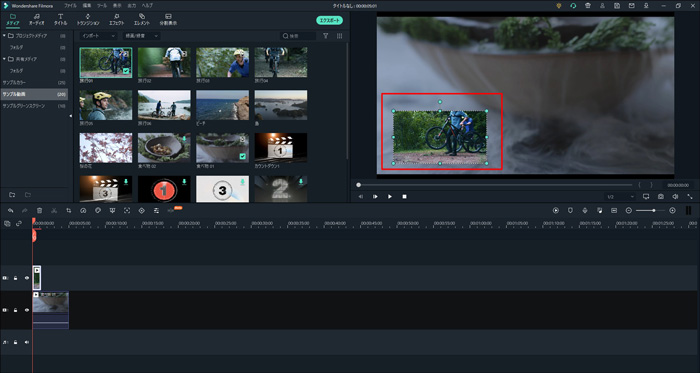
録音や録画も可能なので、自分でナレーションをつけたり、他の機能と組み合わせてプロが作ったような動画編集が可能です。折角動画データを編集するなら、こういった安価で高機能なソフトを使ってみてはいかがでしょうか。
関連記事:YouTube動画をダウンロード&自分好みに編集するテクニック!クロップ編>>
Wondershare Filmoraなら、素晴らしい画像が楽に作成できる!
サポート
製品に関するご意見・ご質問・ご要望はお気軽に こちらまでお問い合わせください。 >>






役に立ちましたか?コメントしましょう!